Izrada poslovnog pravila za tablicu
Možete stvoriti poslovna pravila i preporuke za primjenu logike i pravila valjanosti bez pisanja koda ili stvaranja dodataka. Poslovna pravila nude jednostavno sučelje za implementaciju i održavanje često promjenjivih i korištenih pravila.
Važno
Poslovna pravila definirana za tablicu primjenjuju se i na aplikacije radnog područja i na aplikacije utemeljene na modelu ako se tablica koristi u aplikaciji. U ovom trenutku u aplikacijama s radnim područjem nisu dostupne sve radnje poslovnog pravila. Dodatne informacije: Razlike između aplikacija radnog područja i aplikacija stvorenih prema modelu
U aplikaciji utemeljenoj na modelu nisu sve radnje poslovnog pravila dostupne za rešetke koje se mogu uređivati. Za stranice prikaza temeljene na tablicama preporuke se ne mogu stvoriti. Podrešetke koje se mogu uređivati ne podržavaju poslovna pravila. Poslovna pravila neće funkcionirati s drugim vrstama kontrola skupa podataka.
Da biste definirali poslovno pravilo koje se primjenjuje na obrazac u aplikaciji stvorenoj prema modelu, pogledajte Stvaranje poslovnih pravila za primjenu logike u obrascu aplikacije stvorene prema modelu.
Spajanjem uvjeta i akcija možete učiniti bilo što od sljedećeg s poslovnim pravilima:
- Postavljanje vrijednosti stupca
- Brisanje vrijednosti stupca
- Postavljanje razine preduvjeta stupca
- Prikazivanje ili sakrivanje stupaca
- Omogućavanje ili onemogućavanje stupaca
- Provjeri valjanost podataka i prikaži poruke o pogreškama
- Stvaranje poslovnih preporuka na temelju poslovne inteligencije.
Razlike između aplikacija s radnim područjem i aplikacija utemeljenih na modelu
Obrasci u aplikacijama stvorenim prema modelu mogu koristiti sve radnje dostupne u poslovnim pravilima, no trenutno nisu dostupne sve radnje poslovnih pravila za aplikacije radnog područja. Sljedeće radnje nisu dostupne u aplikacijama radnog područja:
- Prikazivanje ili sakrivanje stupaca
- Omogućavanje ili onemogućavanje stupaca
- Stvaranje poslovnih preporuka na temelju poslovne inteligencije.
Podrška za vrstu stupca s poslovnim pravilima
Poslovna pravila funkcioniraju s većinom vrsta stupaca, uključujući tekst, broj, izbor, datum, traženje, vlasnika i sliku. Međutim, poslovna pravila ne rade sa sljedećim vrstama stupaca:
- Odabiri (višestruki)
- Datoteka
- Jezik
Stvaranje poslovnog pravila
Prijavite se u Power Apps lijevo navigacijsko okno i odaberite Tablice. Ako stavka nije u oknu bočne ploče, odaberite ... Više , a zatim odaberite željenu stavku.
Otvorite tablicu za koju želite stvoriti poslovno pravilo (na primjer, otvorite tablicu Račun ), a zatim odaberite karticu Poslovna pravila .
Odaberite Dodaj poslovno pravilo.
Otvara se prozor dizajnera Poslovno pravilo s jednim uvjetom već stvorenim za vas. Svako pravilo započinje s uvjetom. Poslovno pravilo vrši jednu ili više akcija na temelju tog uvjeta.
Savjet
Ako želite promijeniti postojeće poslovno pravilo, morate ga deaktivirati prije uređivanja.
Dodajte opis, ako želite, u okvir opisa u gornjem lijevom kutu prozora.
Postavite opseg, ovisno o sljedećem:
Ako odaberete ovu stavku... Opseg je postavljen na... Entitet Obrasci i poslužitelj aplikacije stvorene prema modelu Svi obrasci Obrasci aplikacije stvorene prema modelu Poseban obrazac (na primjer obrazac za račun) Samo taj obrazac aplikacije stvorene prema modelu Savjet
Ako izrađujete aplikaciju od gotovih gradivih elemenata, morate koristiti tablicu kao djelokrug.
Dodajte uvjete. Da biste dodali više uvjeta poslovnim pravilima:
Povucite komponentu Uvjet s kartice Komponente u zapisnik plus u dizajneru.
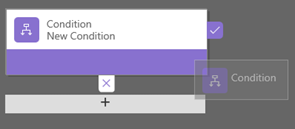
Da biste postavili svojstva uvjeta, odaberite komponentu Uvjet u prozoru dizajnera, a zatim postavite svojstva na kartici Svojstva na desnoj strani zaslona. Dok postavljate svojstva, stvara Microsoft Dataverse se izraz na dnu kartice Svojstva .
Da biste uvjetu dodali dodatnu klauzulu (AND ili OR), odaberite Novo na kartici Svojstva da biste stvorili novo pravilo, a zatim postavite svojstva za to pravilo. U stupcu Logika pravila možete odrediti želite li novo pravilo dodati kao AND ili OR.
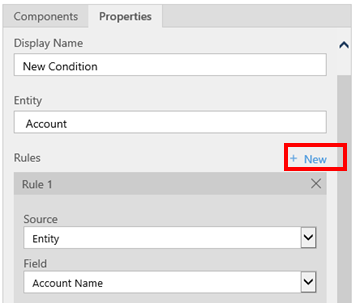
Kada završite s postavljanjem svojstava za uvjet, odaberite Primijeni.
Dodajte akcije. Za dodavanje akcije:
Povucite jednu od komponenti radnje s kartice Komponente na znak plus pored komponente uvjeta . Povucite akciju na znak plus pokraj kvačice ako želite da poslovno pravilo poduzme tu radnju kada je uvjet ispunjen ili na znak plus pokraj x ako želite da poslovno pravilo poduzme tu radnju ako uvjet nije ispunjen.
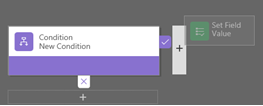
Da biste postavili svojstva za akciju, odaberite komponentu Akcija u prozoru dizajnera, a zatim postavite svojstva na kartici Svojstva .
Kada završite s postavljanjem svojstava, odaberite Primijeni.
Dodajte poslovnu preporuku (samo aplikacije utemeljene na modelu). Za dodavanje poslovne preporuke:
Povucite komponentu Preporuka s kartice Komponente na znak plus pokraj komponente Uvjet. Povucite komponentu Preporuka na znak plus pokraj kvačice ako želite da poslovno pravilo poduzme tu radnju kada je uvjet ispunjen ili na znak plus pokraj x ako želite da poslovno pravilo poduzme tu radnju ako uvjet nije ispunjen.
Da biste postavili svojstva za preporuku, odaberite komponentu Preporuka u prozoru dizajnera, a zatim postavite svojstva u Svojstva tab.
Da biste preporuci dodali više radnji, povucite ih s kartice Komponente , a zatim postavite svojstva za svaku radnju u Svojstva tab.
Napomena
Kada stvorite preporuku, Dataverse prema zadanim postavkama dodaje jednu radnju. Da biste vidjeli sve radnje u preporuci, odaberite Detalji na komponenti Preporuka .
Kada završite s postavljanjem svojstava, odaberite Primijeni.
Za potvrdu poslovnog pravila odaberite Provjeri na radnoj traci.
Za spremanje poslovnog pravila odaberite Spremi na radnoj traci.
Da biste aktivirali poslovno pravilo, odaberite ga u prozoru Solution Explorer, a zatim odaberite Aktiviraj. Ne možete aktivirati poslovna pravila iz prozora dizajnera.
Savjet
Evo nekoliko savjeta n koje trebate misliti dok radite na poslovnim pravilima u prozoru dizajnera:
- Da biste uzeli snimka svega u prozoru Poslovno pravilo , odaberite snimka na radnoj traci. To je korisno, na primjer, ako želite zajednički koristiti i dobiti komentare o poslovnim pravilima od člana tima.
- Pomoću minijaturne karte brzo dođite do drugog dijela procesa. To je korisno ako imate složeni proces koji se kreće sa zaslona.
- Kako dodajete uvjete, akcije i poslovne preporuka poslovnom pravilu, Dataverse stvara kod za poslovna pravila pri dnu prozora dizajnera. Taj kod je samo za čitanje.
Primjer: Izradite poslovno pravilo za zadatke starije od 30 dana
Ovaj primjer poslovnog pravila stvara uvjet koji pokreće poruku u polju opisa zadatka kada je zadatak stariji od 30 dana.
- Prijavite se na Power Apps, na lijevom navigacijskom oknu odaberite Tablice. Ako stavka nije u oknu bočne ploče, odaberite ... Više , a zatim odaberite željenu stavku.
- Otvorite tablicu Task , a zatim odaberite područje Poslovna pravila .
- Odaberite Dodaj poslovno pravilo.
- Odaberite Novi uvjet na platnu tijek poslovnog procesa i unesite ili odaberite sljedeća svojstva:
- zaslonsko ime: Zadatak je stariji od 30 dana
- Entitet: Zadatak
- Pravilo 1
- Izvor: Entitet
- Polje: Stvoreno
- Operater: +
- Tip: Vrijednost
- Dana: 30
- Izraz uvjeta (automatski stvoren): (Stvoreno je veće od [Stvoreno + 30])
- Odaberite Primijeni.
- Odaberite Dodaj>Dodaj Prikaži poruku o pogrešci.
- Na kartici Show Error Message Properties unesite sljedeća svojstva:
- zaslonsko ime: Zadatak je stariji od 30 dana
- Entitet: Zadatak
- Poruka o pogrešci:
- Polje: Opis
- Poruka: Ovaj zadatak je star više od 30 dana!
- Odaberite Primijeni.
- Odaberite Spremi.
Lokaliziranje poruka o pogrešci koje se koriste u poslovnim pravilima
Ako imate više od jednog jezika dodijeljenog za svoju organizaciju, trebali biste lokalizirati sve poruke o pogrešci koje ste postavili. Svaki put kada postavite poruku, sustav generira oznaku. Ako izvezete prijevode u svojoj organizaciji, možete dodati lokalizirane verzije svojih poruka i zatim te oznake uvesti natrag u Dataverse tako da osobe koje koriste jezike različite od osnovnog jezika mogu vidjeti prevedene poruke.
Česti problemi
Ovaj odjeljak opisuje uobičajene probleme koji se mogu pojaviti kada koristite poslovna pravila.
Složeni atributi nisu podržani u aplikacijama objedinjenog sučelja
Radnje ili uvjeti koji koriste Kompozitne atribute nisu podržani u aplikacijama temeljenim na objedinjeno sučelje. Zamjenski, možete upotrebljavati radnje ili uvjete na atributima koji čine složene atribute. Na primjer, umjesto atributa Puno ime (puno ime), možete koristiti atribute ime ( ime) i prezime (prezime).
Veliki broj poslovnih pravila u jednoj tablici utječe na uspješnost
Nova ili postojeća poslovna pravila u tablici mogu uzrokovati smanjenje performansi kada se pravila aktiviraju. Power Platform Danas podržava do 150 poslovnih pravila za jednu tablicu. Osim 150 poslovnih pravila, može doći do pogoršanja performansi. Ovo ograničenje obuhvaća poslovna pravila na strani klijenta (JavaScript) i na strani poslužitelja (XAML generiran kao sinkroni dodaci). Da biste izbjegli probleme s Dataverse performansama, preporučujemo da ne stvarate više od 150 poslovnih pravila za jednu tablicu.
Vaše poslovno pravilo ne traži obrazac?
Poslovno pravilo se možda neće izvršiti jer polje na koje se upućuje u poslovnom pravilu nije uključeno u obrazac.
Otvorite preglednik rješenja. Proširite željeni entitet, a zatim odaberite Obrasci.
Otvorite željeni obrazac, a zatim na vrpci alata za dizajniranje obrazaca odaberite Poslovna pravila.
Otvorite poslovno pravilo u alatu za dizajniranje obrazaca.
U dizajneru poslovnih pravila odaberite svaki uvjet i akciju da biste provjerili sva polja povezana uz svaki uvjet i akciju.
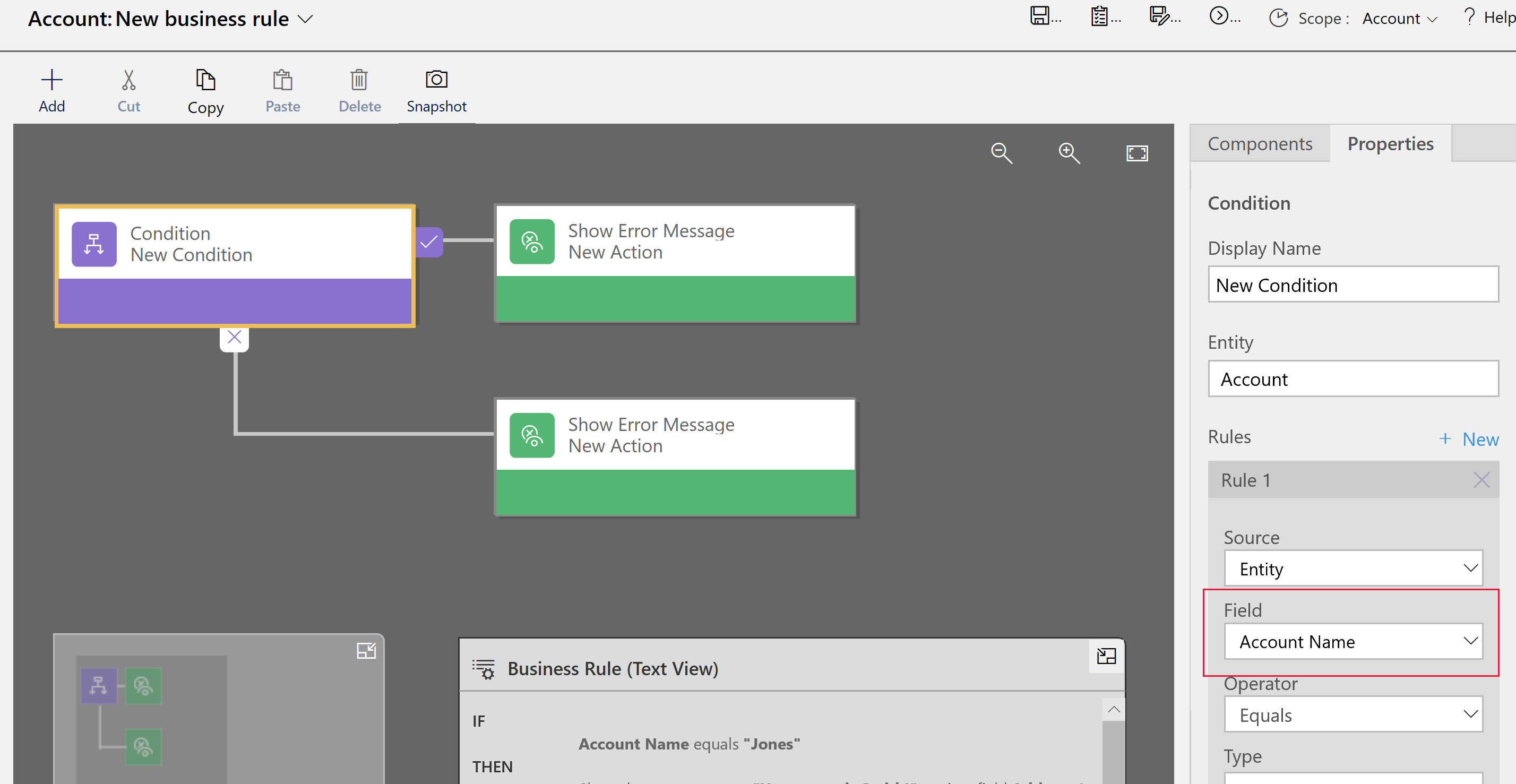
Provjerite da li je svako polje povezano s poslovnim pravilom također uključeno u obrascu. Ako nije, dodajte obrascu polje koje nedostaje.
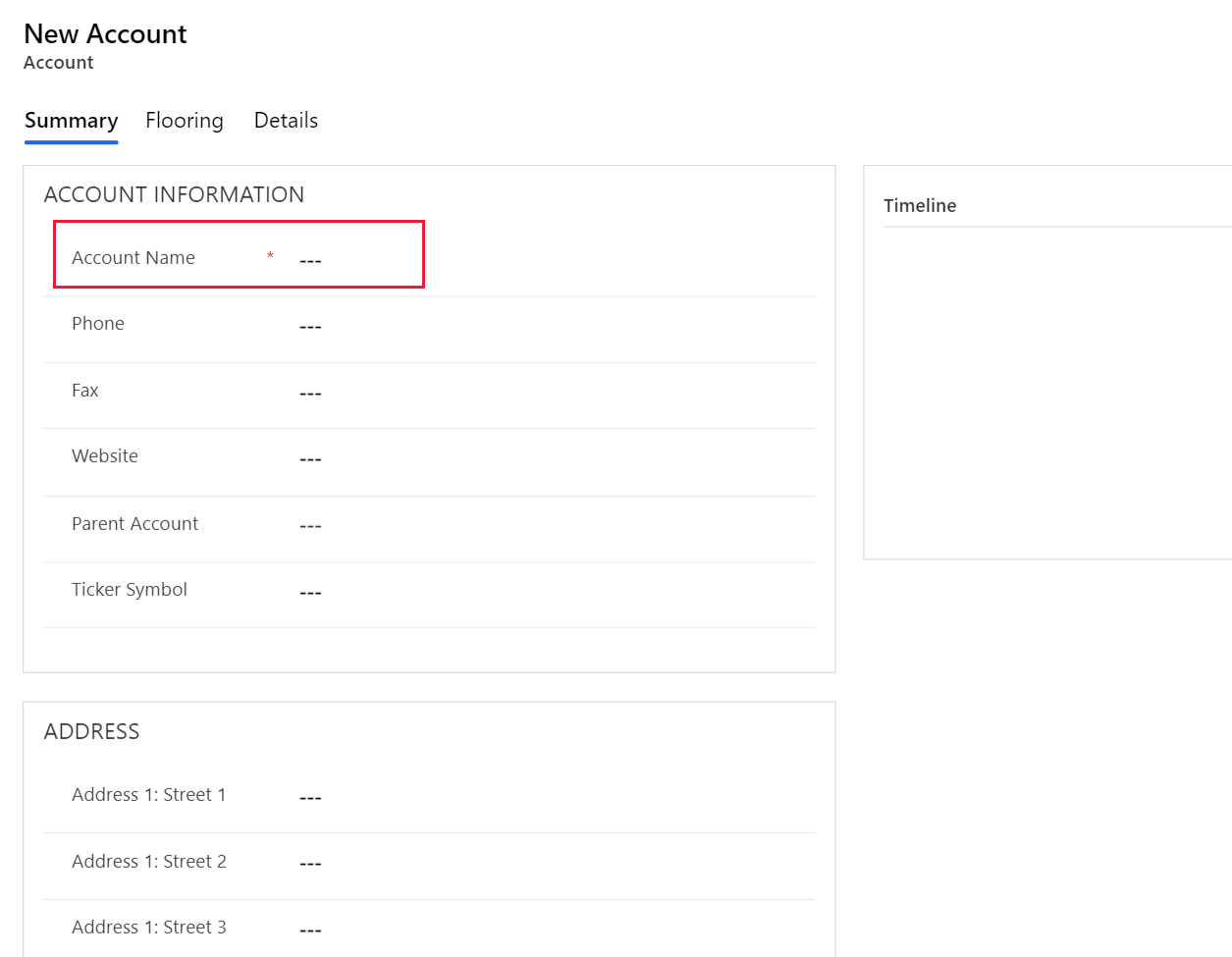
Vremenska zona UTC za stupce DateOnly
Kada konfigurirate poslovna pravila sa DateOnly stupcima, datumi su prema zadanim postavkama u vremenskoj zoni UTC-a, bez obzira na korisnikovu postavljenu vremensku zonu. To može dovesti do neočekivanih rezultata ako očekujete DateOnly da će se vrijednosti uskladiti s postavkama lokalnog vremena.
Predloženo rukovanje: Postavka neovisno o vremenskoj zoni - Da biste stupce učinili DateOnly neovisnima o vremenskim zonama i prikazali datume u paritetu s onim što je konfigurirano u poslovnom pravilu, na primjer, UTC, možete omogućiti postavku Neovisno o vremenskoj zoni. Dodatne informacije o konfiguriranju postavki rukovanja datumom potražite u odjeljku Određivanje ponašanja stupca datuma i vremena.
Često postavljana pitanja (FAQ)
Mogu li poslovna pravila otključati polja na obrascu samo za čitanje?
- Da, poslovno pravilo može otključati polja i urediti radnje u obrascu koji je samo za čitanje.
Kako riješiti problem s poslovnim pravilom koje ne funkcionira?
- Pogledajte Ne aktivira li se vaše poslovno pravilo za obrazac? u ovom članku.
Reagiraju li poslovna pravila na promjene koje je napravio onLoad skripta?
- Ne, ona će se izvršiti prije izvršavanja učitane skripte.
Kada ažuriram poslovno pravilo, izvršava li se ono na svim postojećim zapisima?
- Ne. Poslovna pravila izvode se na klijentima. Na primjer, izvode se kada korisnik otvori obrazac i kada se na tom otvorenom obrascu promijeni vrijednost polja. Ne izvršavaju se na usluzi Dataverse.